这篇文章是教大家word使用计算器快速计算数据的方法,教程简单易学,有需要的小伙伴就赶紧和小编一起来学习一下吧。
word使用计算器快速计算数据的详细方法

打开word软件,在其左侧点击新建,
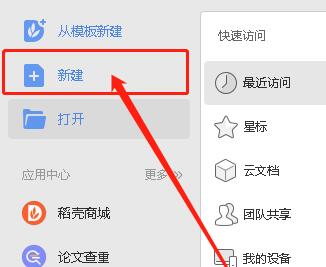
在上方选择“文本”,下方选择创建空白文本,
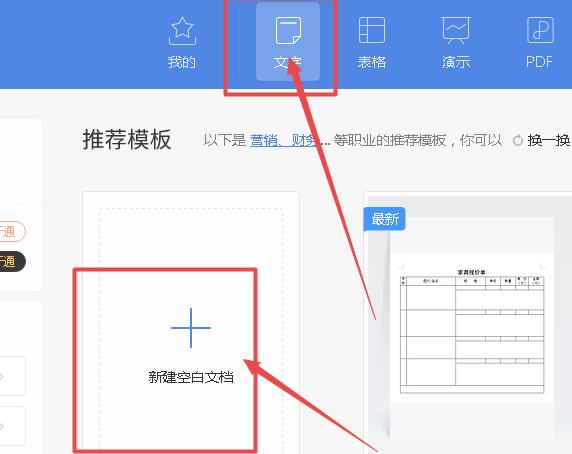
随意在文本中录入一些文字,
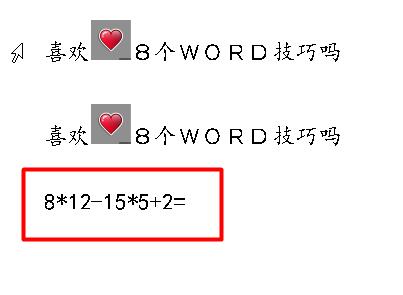
选中“文件”找到“选项”,
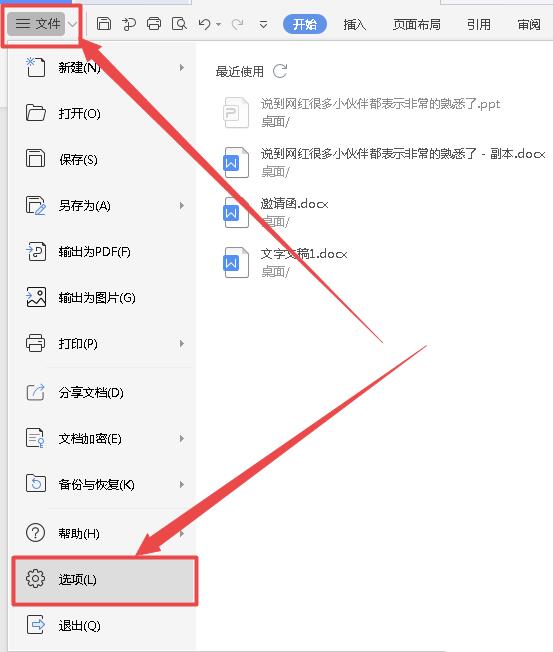
点开“选项”之后,找到“自定义功能区”,选择所有命令,
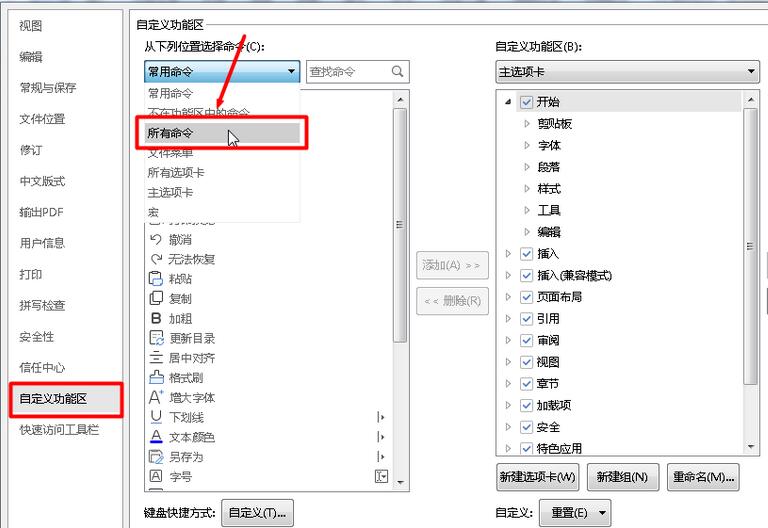
点开之后,下拉找到“计算”,添加进来,或者搜索,
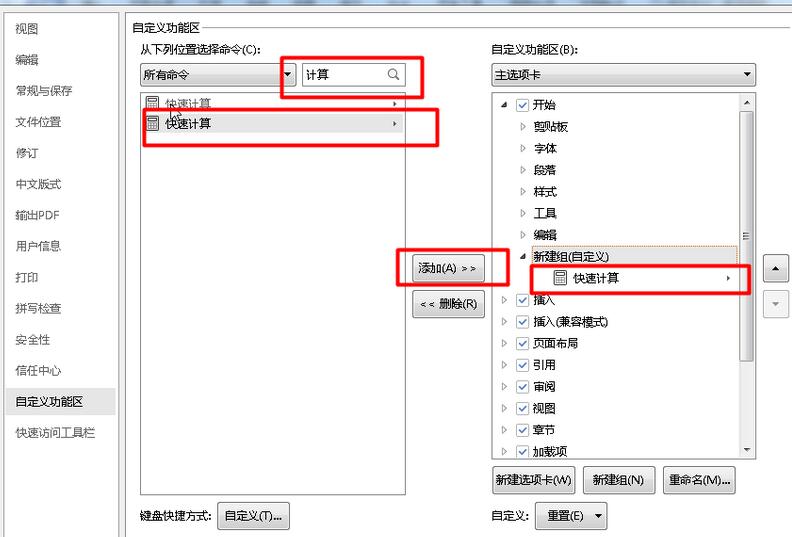
最后选中需要计算的公式,点击计算即可。
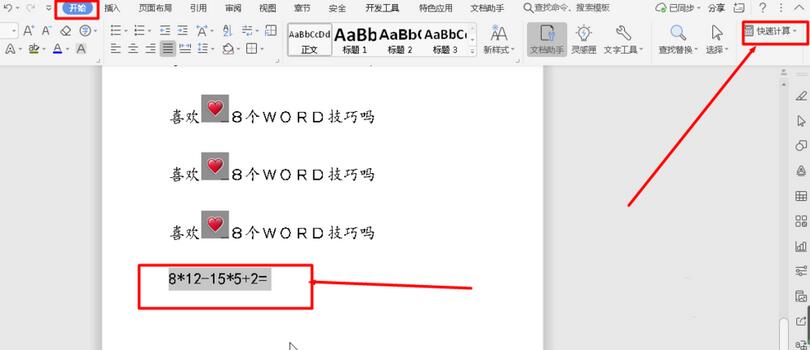
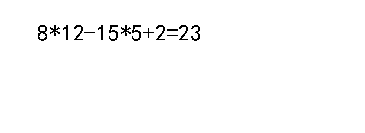
快来学习学习word使用计算器快速计算数据的详细步骤吧,一定会帮到大家的。








